在word2007文档中如何删除下面的横线呢?
在使用word2007编辑一些文字材料时,相信大家遇到过去掉页眉横线的问题,时间长了也忘了怎么去掉了,下面为大家分享在word2007文档中如何删除下面的横线方法,一起来学习吧
习惯上会在页眉下添加一条横线以作区分,但是删除页眉的时候却不能直接删除掉下面的横线。在WORD 2007下如何删除这条线呢?下面就为大家详细介绍一下,来看看吧!
1、打开示例文档,可以看到页眉下面有条横线,现在我们来删除这条线。
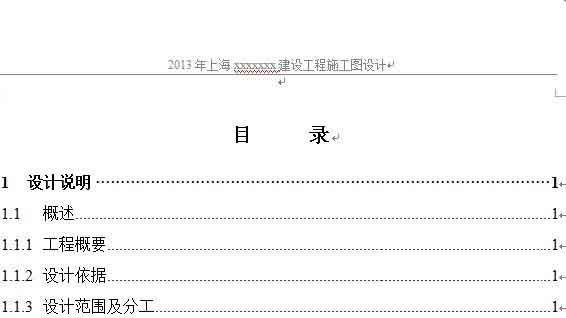
2、首页鼠标双击页眉位置,光标定位在页眉上。
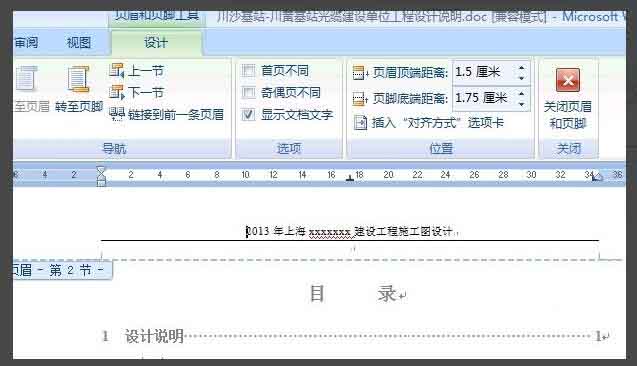
3、点击菜单栏"页面布局"中的"页面边框",打开边框设置选项卡。
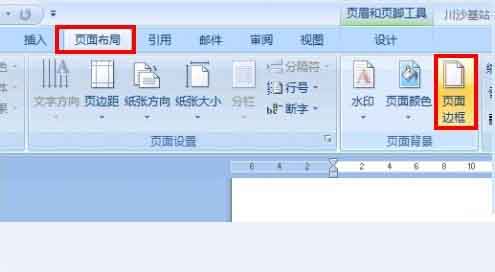
4、在第一项"边框"里选择无,右下角应用于"段落",点击确定。
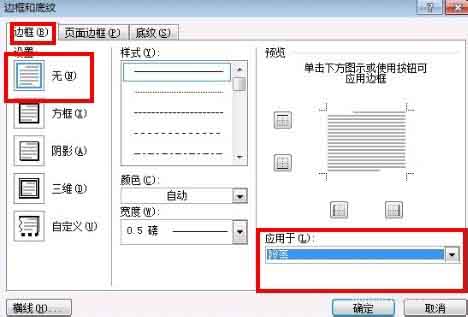
5、在点击菜单栏中的"设计",点击"关闭页眉和页脚"回到文档,我们发现横线已经删除了。
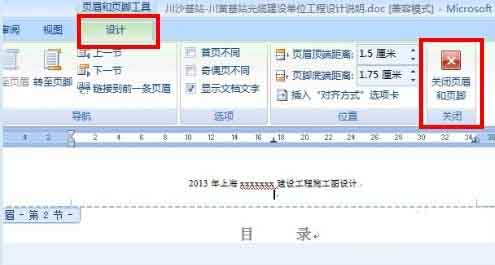
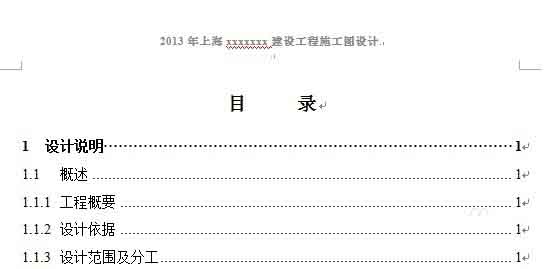
以上就是在word2007文档中如何删除下面的横线方法介绍,操作很简单的,大家按照上面步骤进行操作即可,希望能对大家有所帮助!
栏 目:office激活
本文地址:https://www.fushidao.cc/wangzhanyunying/16662.html
您可能感兴趣的文章
- 07-23office2007激活码,手把手教你office2007激活密钥
- 07-23office2007激活密钥免费激活方法介绍
- 07-23office2007产品激活密钥最新分享
- 07-23激活office2007密钥大全
- 07-23office2007永久激活密钥,office2007密钥大全分享
- 07-232007office密钥,高手教你office2007怎么免费激活密钥注册码
- 07-23office2007激活密钥大全,office2007激活密钥方法亲测
- 07-23office2007密钥,Word2007密钥,Excel2007密钥永久激活
- 07-16全新office2019激活密钥,2025分享给大家,建议收藏
- 07-16office 2019简体中文32位/64位免费激活版下载


阅读排行
- 1office2007激活码,手把手教你office2007激活密钥
- 2office2007激活密钥免费激活方法介绍
- 3office2007产品激活密钥最新分享
- 4激活office2007密钥大全
- 5office2007永久激活密钥,office2007密钥大全分享
- 62007office密钥,高手教你office2007怎么免费激活密钥注册码
- 7office2007激活密钥大全,office2007激活密钥方法亲测
- 8office2007密钥,Word2007密钥,Excel2007密钥永久激活
- 9全新office2019激活密钥,2025分享给大家,建议收藏
- 10office 2019简体中文32位/64位免费激活版下载
推荐教程
- 11-30正版office2021永久激活密钥
- 11-25怎么激活office2019最新版?office 2019激活秘钥+激活工具推荐
- 11-22office怎么免费永久激活 office产品密钥永久激活码
- 11-25office2010 产品密钥 永久密钥最新分享
- 11-22Office2016激活密钥专业增强版(神Key)Office2016永久激活密钥[202
- 11-30全新 Office 2013 激活密钥 Office 2013 激活工具推荐
- 11-25正版 office 产品密钥 office 密钥 office2019 永久激活
- 11-22office2020破解版(附永久密钥) 免费完整版
- 07-012025最新office2010永久激活码免费分享,附office 2010激活工具
- 11-302023 全新 office 2010 标准版/专业版密钥






